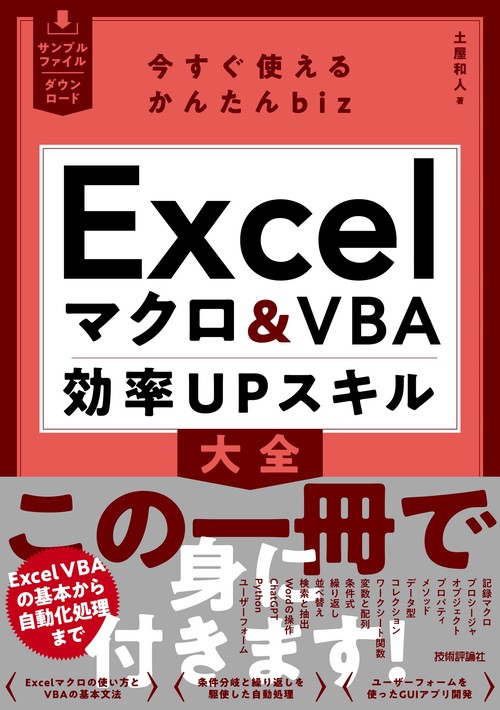- 発売日:2024/07/22
- 出版社:技術評論社
- ISBN/JAN:9784297142599
目次
●第1章 マクロの基本を知ろう
001 マクロを利用するための準備を整える
002 操作をマクロとして記録する
003 マクロを実行する
004 マクロを相対参照で記録する
005 マクロを含むブックを保存する
006 マクロを含むブックを開く
007 Visual Basic Editorを開く
008 マクロの中身を見る
009 マクロを修正する
010 VBEでマクロを実行する
●第2章 VBAの基本を知ろう
011 VBAの書き方の鉄則
012 モジュールとは?
013 プロシージャとは?
014 オブジェクトとは?
015 オブジェクトの階層とは?
016 プロパティとは?
017 オブジェクトを返すプロパティ
018 プロパティに値を代入する
019 データの種類と演算子
020 メソッドとは?
021 メソッドの戻り値とは?
022 プロパティやメソッドを調べるには?
023 コレクションとは?
024 キーワードと命令語
025 VBAの関数
026 ワークシート関数を使うには?
027 変数を利用する
028 配列とは?
029 配列を利用する
030 配列操作用の関数を利用する
031 VBAをスッキリ記述する
032 複数のマクロを連携する
COLUMN ワークシート関数で配列を処理する
●第3章 セルや行・列の指定方法を知ろう
033 選択中のセルを指定する
034 特定のセルを指定する
035 セルやセル範囲を選択する
036 行・列を指定してセルを選択する
037 行や列を選択する
038 始点と終点を指定してセル範囲を選択する
039 行数と列数を指定してセル範囲を選択する
040 セルの上下左右のセルを選択する
041 表の上端・下端・左端・右端のセルを選択する
042 表の特定の行・列の範囲を選択する
043 セルの行全体・列全体を選択する
044 表全体を選択する
045 作業済みの領域を選択する
046 表の一部の範囲を選択する
047 特定の種類のセルを選択する
048 設定した範囲内のセルだけを選択する
049 指定した範囲を追加選択する
050 別のシートやブックのセルを指定する
051 名前を使って指定する
052 特定のセルへジャンプする
053 ジャンプ前のセルへ戻る
●第4章 セルや行・列の操作方法を知ろう
054 セルにデータを入力する
055 セル範囲に同じデータを入力する
056 セル範囲にそれぞれ異なるデータを入力する
057 セルの値を別のセルに代入する
058 セルの数式を別のセルに代入する
059 セル範囲の値を別のセル範囲に代入する
060 セル範囲を書式ごと移動・複製する
061 書式だけ・値だけを貼り付ける
062 セルをコピー・切り取りして挿入する
063 空白のセルを挿入する
064 セル範囲に規則的なデータを入力する
065 規則を指定して連続データを入力する
066 セルの文字列を加工する
067 塗りつぶしの色を設定する
068 その他の書式を設定する
069 セルをクリアする
070 セルを削除する
071 行・列のサイズを変更する
072 行・列を非表示にする
●第5章 シートやブックの指定・操作方法を知ろう
073 3種類のシートのコレクション
074 2種類のシートの指定方法
075 アクティブシートを指定する
076 シートをアクティブにする
077 シート名を変更する
078 シートを移動・コピーする
079 新しいシートを追加する
080 シートを削除する
081 特定のブックを指定する
082 ブックを保存する
083 ブックを閉じる
084 ブックを開く
085 特定の場所にあるブックを開く
086 新しいブックを作成する
087 ファイルを選択してブックを開く
088 ファイル名を指定してブックを保存する
●第6章 条件に応じて処理を分けよう
089 条件式と論理値
090 条件が正しいときだけ処理を実行する
091 条件に応じて異なる処理を実行する
092 複数の条件を判定して処理を分ける
093 値に応じて複数の条件分岐を行う
094 文字列をパターンで判定する
095 メッセージ画面を使って処理を分ける
096 文字を入力させて処理を分ける
097 入力画面に入力されたデータの種類を判定する
098 データの種類を指定して入力画面を使用する
099 同じオブジェクトかどうかを判定する
100 範囲内のセルかどうかを判定する
●第7章 繰り返し処理を使いこなそう
101 繰り返し処理とは?
102 条件を満たすまで無制限に繰り返す
103 条件を指定して繰り返す
104 カウンター変数を利用して繰り返す
105 指定した回数だけ繰り返す
106 増減数を指定して繰り返す
107 セル範囲の行数・列数を変えて組み替える
108 コレクションの全オブジェクトに対して処理する
109 行・列単位で繰り返す
110 特定のオブジェクトの有無を調べる
111 すべてのシートの名前を変更する
112 繰り返しを二重に使用する
113 すべてのブックを保存して閉じる
●第8章 データ処理を自動化・効率化しよう
114 表を昇順・降順に並べ替える
115 表を複数の条件で並べ替える
116 ワークシートを検索する
117 データを検索して置換する
118 フィルターでデータを抽出する
119 複雑な条件でデータを抽出する
120 表をテーブルに変換する
121 テーブルの特定の範囲を操作する
122 ピボットテーブルでクロス集計を行う
123 データに基づいてグラフを作成する
124 大量のデータ処理を高速化する
●第9章 外部の機能を追加・利用しよう
125 外部のプログラムを利用する
126 Excel VBAでWordを操作する
127 ファイルを操作する
128 ファイル一覧を作成する
129 フォルダー内のブックを一括処理する
130 VBAで正規表現を利用する
131 VBAでWebにアクセスする
132 Web APIでChatGPTを利用する
133 VBAから外部のプログラムを実行する
134 VBAからPythonのスクリプトを実行する
COLUMN Copilot in WindowsでVBAのプログラムを作成する
●第10章 さまざまな方法でVBAを実行しよう
135 図形やグラフをクリックしてマクロを実行する
136 クイックアクセスツールバーからマクロを実行する
137 リボンのタブからマクロを実行する
138 特定のブックのみリボンの表示を変える
139 ワークシート上で関数として使えるプログラムを作成する
140 セル参照を返す関数を作成する
141 配列を返す関数を作成する
142 ユーザー定義関数の表示情報を設定する
143 シートを操作するときにマクロを実行する
144 ブックを操作するときにマクロを実行する
145 右クリックのメニューからマクロを実行する
146 グラフを操作するときにマクロを実行する
147 すべてのブックで有効な自動マクロを作成する
148 独自のオブジェクトを定義する
149 フォームコントロールの実行用ボタンを作成する
150 ActiveXコントロールの実行用ボタンを作成する
151 その他のActiveXコントロールを利用する
152 ブックをアドインとして利用する
153 アドインファイルの設定を変更する
COLUMN アドインファイルの保存場所
●第11章 ユーザーフォームで作業を快適にしよう
154 ユーザーフォームとは?
155 ユーザーフォームを作成する
156 コントロールの種類を知る
157 フォーム上の表示文字を変更する
158 フォームの書式を変更する
159 フォームにVBAのプログラムを記述する
160 Excelの作業中にフォームを表示する
161 キーの操作を設定する
162 テキストボックスで文字を入力する
163 チェックボックスでオン/オフを設定する
164 フォーム上に画像を表示する
165 オプションボタンで1つの項目を選ぶ
166 コンボボックスで1つの項目を選ぶ
167 文字入力欄にセル参照を指定する
168 進行状況をバーで表す
169 便利な「文字処理ツール」を作成する
●第12章 バグやエラーに対処しよう
170 Excel VBAのエラーを理解する
171 エラーが発生したときの処理を指定する
172 1行ずつ処理を実行する
173 変数やプロパティの値を確認する
174 1行の実行結果を確認する
175 VBEの作業環境を変更する
●Appendix
001 ダイアログボックスに対応するVBAの機能
002 Excel VBAで便利なショートカットキー
003 Visual Basic Editorで使用可能なツールバー
001 マクロを利用するための準備を整える
002 操作をマクロとして記録する
003 マクロを実行する
004 マクロを相対参照で記録する
005 マクロを含むブックを保存する
006 マクロを含むブックを開く
007 Visual Basic Editorを開く
008 マクロの中身を見る
009 マクロを修正する
010 VBEでマクロを実行する
●第2章 VBAの基本を知ろう
011 VBAの書き方の鉄則
012 モジュールとは?
013 プロシージャとは?
014 オブジェクトとは?
015 オブジェクトの階層とは?
016 プロパティとは?
017 オブジェクトを返すプロパティ
018 プロパティに値を代入する
019 データの種類と演算子
020 メソッドとは?
021 メソッドの戻り値とは?
022 プロパティやメソッドを調べるには?
023 コレクションとは?
024 キーワードと命令語
025 VBAの関数
026 ワークシート関数を使うには?
027 変数を利用する
028 配列とは?
029 配列を利用する
030 配列操作用の関数を利用する
031 VBAをスッキリ記述する
032 複数のマクロを連携する
COLUMN ワークシート関数で配列を処理する
●第3章 セルや行・列の指定方法を知ろう
033 選択中のセルを指定する
034 特定のセルを指定する
035 セルやセル範囲を選択する
036 行・列を指定してセルを選択する
037 行や列を選択する
038 始点と終点を指定してセル範囲を選択する
039 行数と列数を指定してセル範囲を選択する
040 セルの上下左右のセルを選択する
041 表の上端・下端・左端・右端のセルを選択する
042 表の特定の行・列の範囲を選択する
043 セルの行全体・列全体を選択する
044 表全体を選択する
045 作業済みの領域を選択する
046 表の一部の範囲を選択する
047 特定の種類のセルを選択する
048 設定した範囲内のセルだけを選択する
049 指定した範囲を追加選択する
050 別のシートやブックのセルを指定する
051 名前を使って指定する
052 特定のセルへジャンプする
053 ジャンプ前のセルへ戻る
●第4章 セルや行・列の操作方法を知ろう
054 セルにデータを入力する
055 セル範囲に同じデータを入力する
056 セル範囲にそれぞれ異なるデータを入力する
057 セルの値を別のセルに代入する
058 セルの数式を別のセルに代入する
059 セル範囲の値を別のセル範囲に代入する
060 セル範囲を書式ごと移動・複製する
061 書式だけ・値だけを貼り付ける
062 セルをコピー・切り取りして挿入する
063 空白のセルを挿入する
064 セル範囲に規則的なデータを入力する
065 規則を指定して連続データを入力する
066 セルの文字列を加工する
067 塗りつぶしの色を設定する
068 その他の書式を設定する
069 セルをクリアする
070 セルを削除する
071 行・列のサイズを変更する
072 行・列を非表示にする
●第5章 シートやブックの指定・操作方法を知ろう
073 3種類のシートのコレクション
074 2種類のシートの指定方法
075 アクティブシートを指定する
076 シートをアクティブにする
077 シート名を変更する
078 シートを移動・コピーする
079 新しいシートを追加する
080 シートを削除する
081 特定のブックを指定する
082 ブックを保存する
083 ブックを閉じる
084 ブックを開く
085 特定の場所にあるブックを開く
086 新しいブックを作成する
087 ファイルを選択してブックを開く
088 ファイル名を指定してブックを保存する
●第6章 条件に応じて処理を分けよう
089 条件式と論理値
090 条件が正しいときだけ処理を実行する
091 条件に応じて異なる処理を実行する
092 複数の条件を判定して処理を分ける
093 値に応じて複数の条件分岐を行う
094 文字列をパターンで判定する
095 メッセージ画面を使って処理を分ける
096 文字を入力させて処理を分ける
097 入力画面に入力されたデータの種類を判定する
098 データの種類を指定して入力画面を使用する
099 同じオブジェクトかどうかを判定する
100 範囲内のセルかどうかを判定する
●第7章 繰り返し処理を使いこなそう
101 繰り返し処理とは?
102 条件を満たすまで無制限に繰り返す
103 条件を指定して繰り返す
104 カウンター変数を利用して繰り返す
105 指定した回数だけ繰り返す
106 増減数を指定して繰り返す
107 セル範囲の行数・列数を変えて組み替える
108 コレクションの全オブジェクトに対して処理する
109 行・列単位で繰り返す
110 特定のオブジェクトの有無を調べる
111 すべてのシートの名前を変更する
112 繰り返しを二重に使用する
113 すべてのブックを保存して閉じる
●第8章 データ処理を自動化・効率化しよう
114 表を昇順・降順に並べ替える
115 表を複数の条件で並べ替える
116 ワークシートを検索する
117 データを検索して置換する
118 フィルターでデータを抽出する
119 複雑な条件でデータを抽出する
120 表をテーブルに変換する
121 テーブルの特定の範囲を操作する
122 ピボットテーブルでクロス集計を行う
123 データに基づいてグラフを作成する
124 大量のデータ処理を高速化する
●第9章 外部の機能を追加・利用しよう
125 外部のプログラムを利用する
126 Excel VBAでWordを操作する
127 ファイルを操作する
128 ファイル一覧を作成する
129 フォルダー内のブックを一括処理する
130 VBAで正規表現を利用する
131 VBAでWebにアクセスする
132 Web APIでChatGPTを利用する
133 VBAから外部のプログラムを実行する
134 VBAからPythonのスクリプトを実行する
COLUMN Copilot in WindowsでVBAのプログラムを作成する
●第10章 さまざまな方法でVBAを実行しよう
135 図形やグラフをクリックしてマクロを実行する
136 クイックアクセスツールバーからマクロを実行する
137 リボンのタブからマクロを実行する
138 特定のブックのみリボンの表示を変える
139 ワークシート上で関数として使えるプログラムを作成する
140 セル参照を返す関数を作成する
141 配列を返す関数を作成する
142 ユーザー定義関数の表示情報を設定する
143 シートを操作するときにマクロを実行する
144 ブックを操作するときにマクロを実行する
145 右クリックのメニューからマクロを実行する
146 グラフを操作するときにマクロを実行する
147 すべてのブックで有効な自動マクロを作成する
148 独自のオブジェクトを定義する
149 フォームコントロールの実行用ボタンを作成する
150 ActiveXコントロールの実行用ボタンを作成する
151 その他のActiveXコントロールを利用する
152 ブックをアドインとして利用する
153 アドインファイルの設定を変更する
COLUMN アドインファイルの保存場所
●第11章 ユーザーフォームで作業を快適にしよう
154 ユーザーフォームとは?
155 ユーザーフォームを作成する
156 コントロールの種類を知る
157 フォーム上の表示文字を変更する
158 フォームの書式を変更する
159 フォームにVBAのプログラムを記述する
160 Excelの作業中にフォームを表示する
161 キーの操作を設定する
162 テキストボックスで文字を入力する
163 チェックボックスでオン/オフを設定する
164 フォーム上に画像を表示する
165 オプションボタンで1つの項目を選ぶ
166 コンボボックスで1つの項目を選ぶ
167 文字入力欄にセル参照を指定する
168 進行状況をバーで表す
169 便利な「文字処理ツール」を作成する
●第12章 バグやエラーに対処しよう
170 Excel VBAのエラーを理解する
171 エラーが発生したときの処理を指定する
172 1行ずつ処理を実行する
173 変数やプロパティの値を確認する
174 1行の実行結果を確認する
175 VBEの作業環境を変更する
●Appendix
001 ダイアログボックスに対応するVBAの機能
002 Excel VBAで便利なショートカットキー
003 Visual Basic Editorで使用可能なツールバー